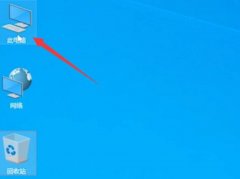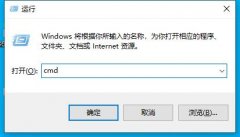新硬盘驱动的安装步骤相对简单,但许多用户在操作时仍然会遇到各种问题。无论是为了提升存储空间、提高系统性能,还是出于备份的需求,安装新硬盘成为许多DIY爱好者的常见任务。本文将详细介绍如何顺利完成新硬盘驱动的安装。

选择合适的硬盘驱动是第一步。目前市场上有多种类型的硬盘,包括传统的机械硬盘(HDD)和固态硬盘(SSD)。SSD因其更快的读写速度和更低的功耗,越来越受到用户的青睐。而HDD则提供了更大的存储空间,通常价格更实惠。在决定前,考虑到个人使用需求、预算和预期的性能水平是至关重要的。
准备安装时,确保解决了所有相关的兼容性问题。检查主板支持的接口类型,如SATA或M.2,确保选择的硬盘驱动能够与现有系统兼容。提前备份重要数据,以防万一。
在开始安装之前,准备好所需的工具和材料:螺丝刀、静电带(防止静电损坏硬件)、新硬盘驱动以及安装介质(如操作系统安装光盘或USB闪存)。随后,关掉电脑,将电源插头拔掉以确保安全。
拆解电脑机箱,为硬盘预留足够的空间。根据机箱类型,可能需要卸下侧板。将新硬盘安装在合适的硬盘支架内,确保固定牢靠,以防止在运作过程中产生震动。对于SATA硬盘,插入数据线和电源线的方法简单直接,而M.2硬盘则需插槽对准后推入并用螺丝固定。
硬盘安装完毕后,重新连接电源并启动电脑。在BIOS设置中确认新硬盘是否被识别。如果识别正常,则可以继续进行操作系统的安装或数据迁移。
在新硬盘驱动成功安装后,进行分区和格式化是下一步的必要操作。这能有效地管理存储空间并确保硬盘能够完美运作。使用 Windows 操作系统的用户可以通过磁盘管理工具完成这些操作。创建分区时,选择合适的文件系统格式(NTFS通常为推荐选择)并进行格式化。
硬盘的性能优化也不容忽视。定期清理垃圾文件、更新驱动程序和整理存储内容能确保硬盘在最佳状态下运行。启用TRIM功能可以延长SSD的使用寿命与性能。
常见问题解答:
1. 新硬盘安装后开机时未被识别,怎么办?
- 检查硬盘连接是否牢固,重新连接数据线和电源线,然后进入BIOS查看识别情况。
2. 硬盘格式化有什么重要性?
- 格式化可以清除旧数据,准备硬盘接收新数据,同时进行分区管理,使存储更加高效。
3. SSD和HDD该如何选择?
- 如果需要较快的读写速度和响应时间,建议选择SSD;如需更多存储容量且预算有限,HDD则是不错的选择。
4. 安装新硬盘后,原有数据会丢失吗?
- 如果在安装过程中没有格式化原有硬盘,原有数据应当会保留。
5. 如何提高新硬盘的使用寿命?
- 定期清理不必要的数据,保持固态硬盘的TRIM功能启用,并避免频繁的写入操作。